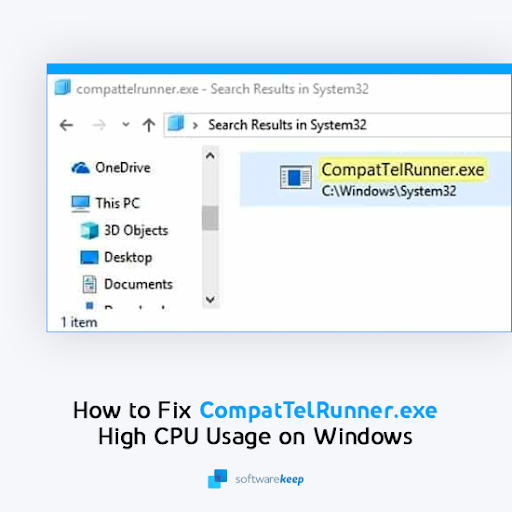Como calcular CAGR no Excel?
Seja você proprietário de uma empresa, gerente de investimentos ou assistente financeiro, conhecer sua taxa de crescimento anual composta é extremamente útil. Ele permite que você tenha uma visão compacta de como sua empresa cresceu, o que abre outra porta de possibilidades. Compare a receita em anos diferentes, veja o que você fez certo e faça novamente.
Este artigo se concentra em calcular seu CAGR com Microsoft Excel . Embora não haja uma função específica para fazer isso, você pode abordar o cálculo de alguns ângulos diferentes e obter resultados precisos. Vamos começar!
O que é taxa de crescimento anual composta?
A questão é: Qual é a fórmula para calcular a taxa de crescimento anual composta?
Abaixo está uma visão geral como calcular CAGR ambos por mão e usando Microsoft Excel .
O que é CAGR ?
Simplificando, o Taxa de crescimento anual composta ( CAGR ) é usado para medir o retorno do investimento em um determinado período de tempo. Embora não seja um termo contábil, é usado por especialistas financeiros para analisar várias situações e tomar decisões melhores e mais pensadas.
Vamos usar um exemplo para colocar o CAGR em ação. Neste exemplo, veremos os preços de fim de ano de uma ação. Este valor muda todos os dias, muitas vezes a uma taxa desigual. CAGR nos permite calcular o uma taxa que define o retorno para todo o período de medição:
- Preço das ações em 2018 : $ 140
- Preço das ações em 2019 : $ 155
- Preço das ações em 2020 : US$ 170
Como você pode ver, a taxa de crescimento de ano para ano é inconsistente. No entanto, podemos usar a fórmula CAGR para encontrar uma única taxa de crescimento para todo o período de tempo.
Como calcular o CAGR usando o Excel [fórmula CAGR no Excel]
No momento em que escrevo, não há uma fórmula específica para calcular seu Taxa de crescimento anual composta ( CAGR ) no Excel. Felizmente, existem algumas fórmulas alternativas que você pode usar para esse fim. Compilamos dois guias abaixo, abordando o cálculo de dois ângulos diferentes.
Vídeo: Como calcular o CAGR usando o Excel
Como o CAGR é calculado?
Os guias abaixo foram escritos usando as últimas Microsoft Excel 2019 por Windows 10 . Se você estiver usando uma versão ou plataforma diferente, algumas etapas podem variar. Contato nossos especialistas se precisar de mais assistência.
Método 1. Calcular o CAGR manualmente - fórmula CAGR no Excel
Conhecendo a fórmula genérica do CAGR, você pode criar uma calculadora em questão de minutos. O que você precisa fazer é especificar os 3 valores a seguir em sua planilha:
- Inicie o Microsoft Excel e abra o documento relevante com o qual deseja trabalhar ou crie um novo. Certifique-se de ter dados em sua(s) planilha(s) antes de prosseguir com o guia.
- Selecione uma célula de saída para seu valor CAGR final e insira sua fórmula. A fórmula básica para calcular seu CAGR é a seguinte:
- BV - Valor inicial do investimento
- ISTO - Valor final do investimento
- n - Número de períodos
Exemplo de fórmula CAGR

link do imgur
Método 2. Use a fórmula RRI
Outra maneira de calcular seu CAGR no Excel é atualmente o RRI Fórmula. Ele também tem 3 argumentos principais: o número de períodos, começar valor e fim valor. Mais uma vez, configuramos um exemplo para mostrar como usar essa função abaixo.
atualização do windows travou pesquisando windows 7
- Inicie o Microsoft Excel e abra o documento relevante com o qual deseja trabalhar ou crie um novo. Certifique-se de ter dados em sua(s) planilha(s) antes de prosseguir com o guia.
- Selecione uma célula de saída para seu valor CAGR final e insira sua fórmula RRI:
- por exemplo - O número total de períodos.
- pv - O valor presente do investimento.
- fv - O valor futuro do investimento.
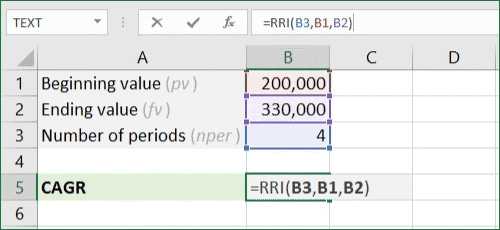
link do imgur
Método 3. Use o modelo de calculadora CAGR
Modelo de download do Excel fórmula CAGR:
Graças a esta calculadora automatizada, você nunca mais precisará se preocupar em calcular seu CAGR. Com Vertex42's Calculadora CAGR Online e o correspondente Modelo do Excel , você pode obter facilmente esse número sem precisar inserir fórmulas manualmente.
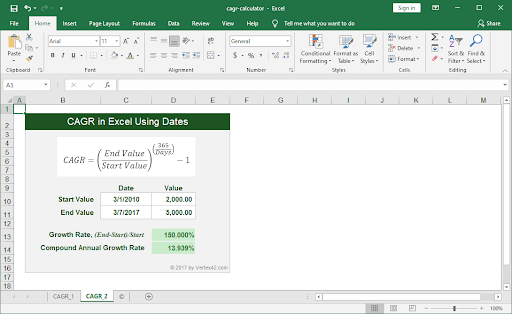
Dica : Quer mais modelos incríveis do Excel que economizam tempo? Confira nosso Os 51 principais modelos do Excel para aumentar sua produtividade artigo.
Pensamentos finais
Esperamos que este artigo tenha ajudado você a aprender como calcular seu CAGR usando as fórmulas do Excel. Agora, você poderá ver informações valiosas sobre seu crescimento e tomar melhores decisões com base nos resultados. Desejamos-lhe o melhor em sua jornada! Se precisar de mais ajuda, não hesite em entrar em contato conosco.
Antes de você ir
Se você precisar de mais ajuda com o Excel, não hesite em entrar em contato com nossa equipe de atendimento ao cliente, disponível 24 horas por dia, 7 dias por semana para ajudá-lo. Volte para nós para mais artigos informativos relacionados à produtividade e tecnologia moderna!
Gostaria de receber promoções, ofertas e descontos para obter nossos produtos pelo melhor preço? Não se esqueça de subscrever a nossa newsletter, introduzindo o seu endereço de e-mail abaixo! Receba as últimas notícias de tecnologia em sua caixa de entrada e seja o primeiro a ler nossas dicas para se tornar mais produtivo.
você pode gostar
» Como salvar o gráfico do Excel como imagem
» Como calcular o coeficiente de variação no Excel
» Como calcular um valor P no Excel